Cos'è Winlator e come utilizzarlo per eseguire app Windows su Android
Pubblicato: 2024-09-16Potresti aver sentito e utilizzato più emulatori sul tuo Android che ti consentono di emulare giochi da varie console come PlayStation, GameBoy, Nintendo, ecc. Recentemente, con l'allentamento delle politiche dell'App Store, l'App Store è stato inondato di emulatori, portando il divertimento nell'usare gli emulatori sui dispositivi iOS. Sapevi che esiste un emulatore Android che ti consente di eseguire app e giochi Windows direttamente sul tuo telefono o tablet Android?

In caso contrario, allora sei nel posto giusto. Stiamo parlando di un emulatore chiamato Winlator, che ti consente di eseguire una vasta libreria di app e giochi Windows sul tuo dispositivo Android. Ma per farlo, devi seguire alcuni passaggi, saltandone qualcuno, il che ti impedirà di goderti le app Windows sul tuo telefono Android. Detto questo passiamo direttamente alla guida.
Cos'è Winlator?
Android è un solido sistema operativo per l'emulazione. Approfittando di ciò, gli sviluppatori hanno creato lo strumento Winlator. Ciò ti consente di eseguire app e giochi Windows su Android. Non solo ti consente di eseguire titoli 2D, ma puoi anche giocare agli ultimi giochi 3D sul tuo telefono Android, a condizione che siano dotati di CPU e GPU potenti.
Con Winlator puoi giocare ai tuoi giochi per PC preferiti sempre e ovunque, senza bisogno di un PC di fascia alta a tua disposizione. Per eseguire l'emulazione, lo strumento Winlator utilizza Wine, Box86 e Box64. Può essere utilizzato per eseguire tutti i software e i giochi Windows x86 e x64. L'emulatore offre un'interfaccia utente fluida, facile da usare e non comporta alcuna curva di apprendimento.
Puoi anche modificare le prestazioni dell'emulatore per un'esperienza migliore. Inoltre, una volta scaricati le app o i giochi Windows utilizzando l'emulatore, puoi utilizzarli offline.
Prerequisiti
Prima di poter prendere il file APK Winlator e iniziare a usarlo, ci sono alcune cose importanti che dovresti tenere a mente per avere un'esperienza di utilizzo fluida delle app e dei giochi Windows sul tuo telefono Android. Ecco un elenco:
- PROCESSORE : Uno smartphone Android capace. E per "capace" intendiamo un telefono Android dotato di un processore Snapdragon, poiché Winlator preferisce Qualcomm Snapdragon rispetto ai processori MediaTek Dimensity e Samsung Exynos. Tuttavia, tieni presente che secondo diversi utenti, l'app Winlator non supporta il processore Snapdragon 8 Gen 3, che al momento è il processore più recente per i telefoni Android. La ragione di ciò è sconosciuta.
- RAM : Più RAM è, meglio è. Tuttavia, dovresti assicurarti che il dispositivo su cui vuoi provare Winlator abbia almeno 6 GB di RAM se vuoi giocare a giochi 3D.
- ARCHIVIAZIONE : devi assicurarti di avere spazio sufficiente sul tuo telefono Android, poiché eseguirai giochi per PC a tutti gli effetti. Lo spazio di archiviazione da 256 GB è buono, ma non è sufficiente se hai intenzione di utilizzare Winlator per giocare.
Una volta eliminati i prerequisiti, esaminiamo il processo di installazione ed esecuzione di Winlator sul tuo telefono Android e godiamoci giochi e software per PC Windows sul tuo telefono Android.
Come installare e configurare Winlator?
- Scarica il file APK di Winlator dal repository GitHub di brunodev86.
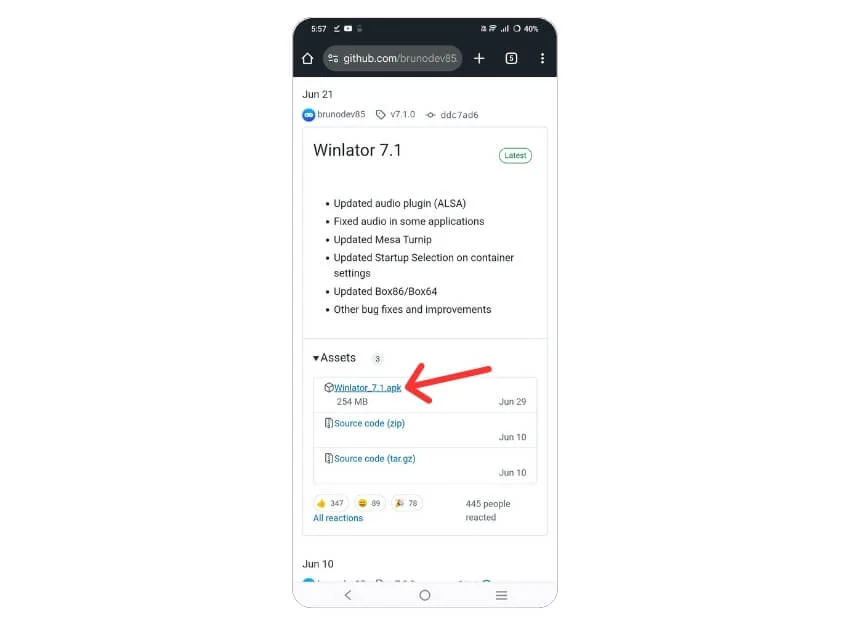
- Installa il file APK sul tuo telefono Android come faresti per una normale applicazione. Assicurati di fornire le autorizzazioni necessarie all'app File Manager che stai utilizzando per installare applicazioni sconosciute.
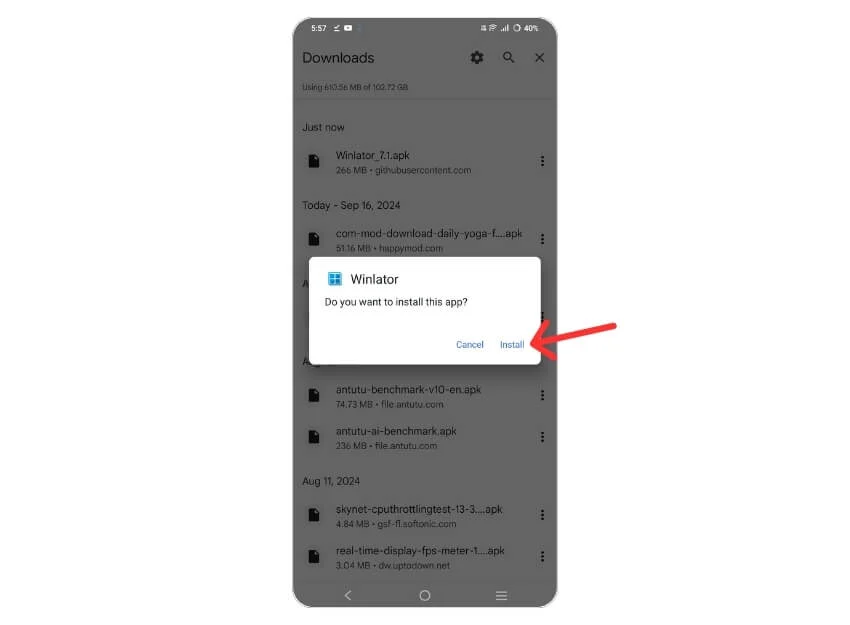
- Al termine dell'installazione, aprire l'applicazione Winlator.
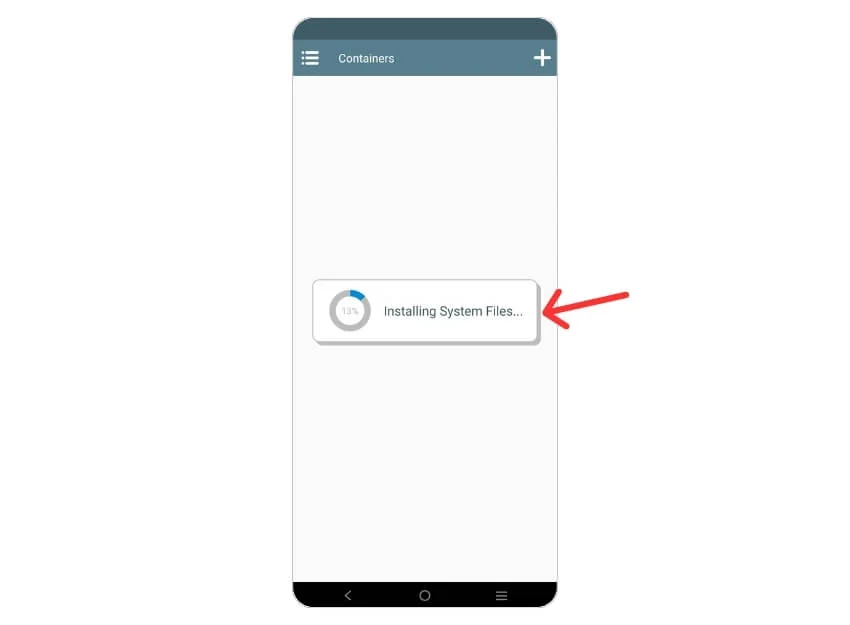
- Ora devi configurare i contenitori Winlator . I contenitori sono progettati per eseguire giochi Windows. Per configurarlo, dopo aver aperto l'app, tocca l'icona Più (+) nell'angolo in alto a destra.
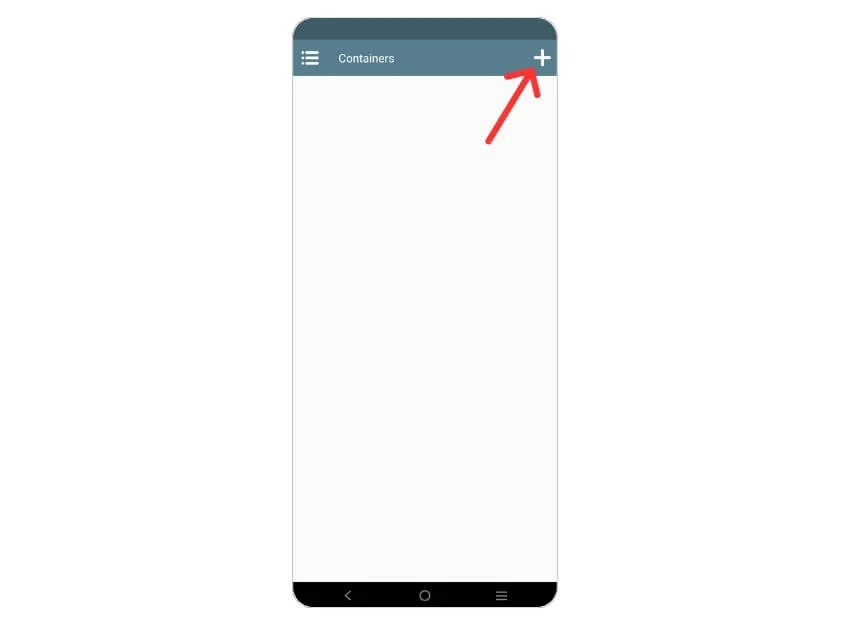
- Vedrai che per impostazione predefinita la risoluzione del contenitore è impostata su 800×600. In particolare, minore è la risoluzione, migliori saranno le prestazioni. Per le proporzioni 16:9 , puoi optare per la risoluzione 960×544 .
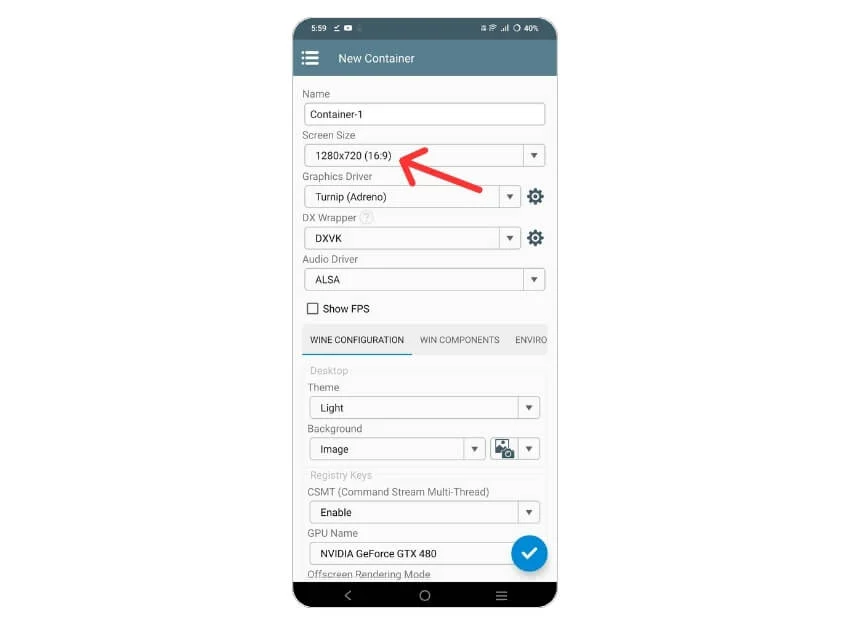
- Dal menu a discesa Driver grafico , seleziona Turnip (Adreno) se il tuo dispositivo dispone di GPU Adreno . Per le altre GPU , è necessario selezionare VirGL (Universal) .
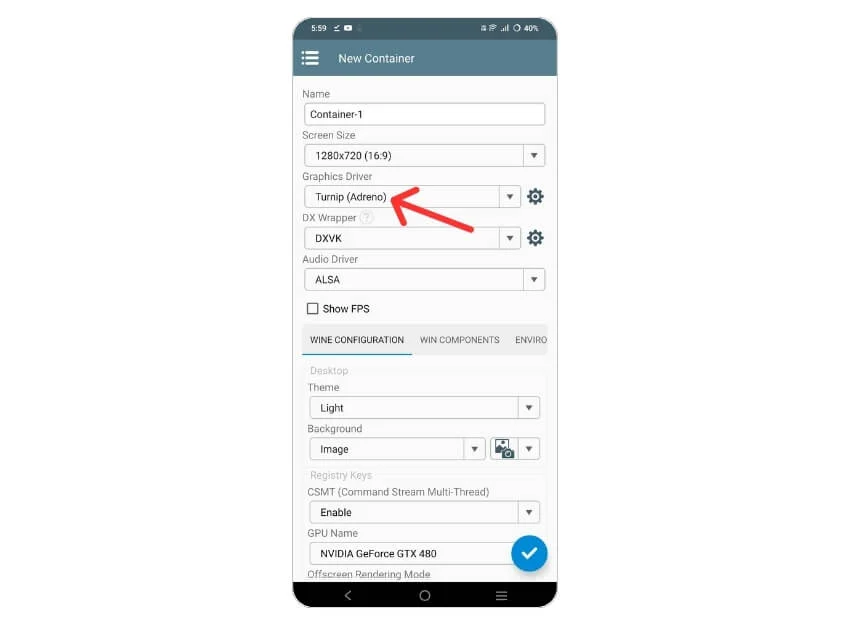
- Nel menu a discesa DX Wrapper , devi scegliere WineD3D per la migliore compatibilità. Ecco cosa fanno le altre opzioni:
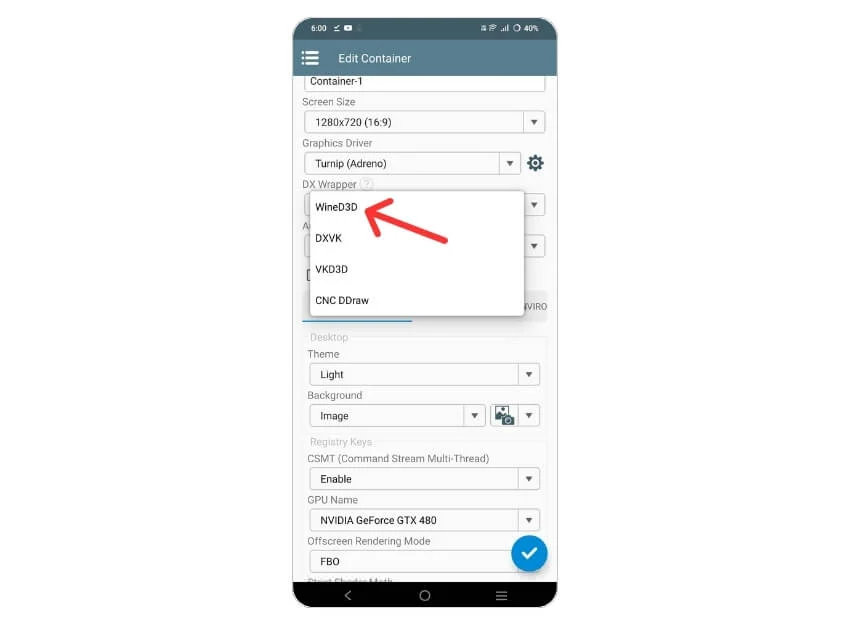

- DXVK può essere utile per prestazioni migliori nei giochi Direct3D 9-11.
- VKD3D fornisce FPS migliori durante la traduzione dei giochi Direct3D 12 su Vulkan.
- CNC DDraw è migliore per giocare ai titoli Command and Conquer.
- Nella scheda Configurazione Wine, scegli la dimensione della memoria video in base alla RAM del tuo telefono. Ad esempio, se il tuo telefono ha 6 GB di RAM, seleziona 6144 MB.
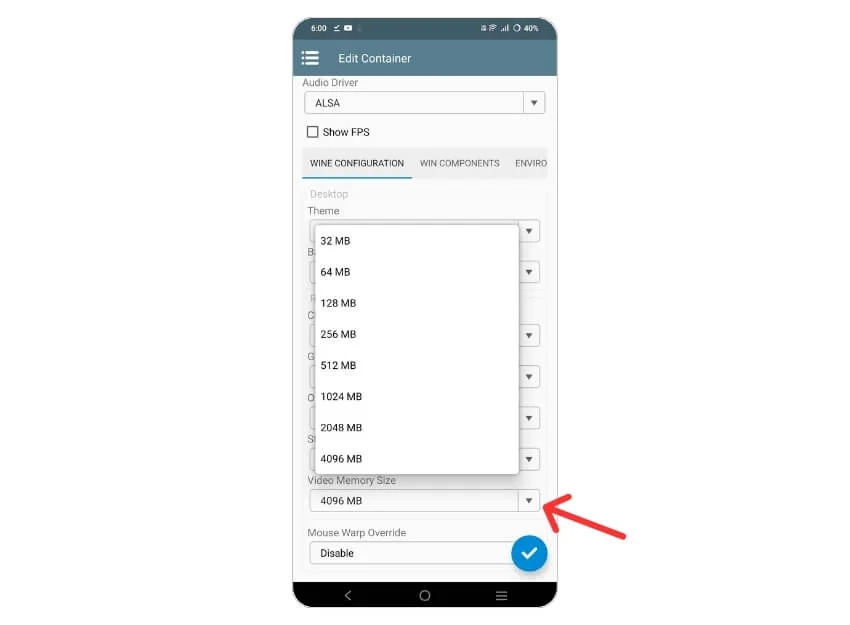
- Vai alla sezione Avanzate per modificare le preimpostazioni Box86 e Box64. Secondo quanto riferito, Box86 e Box64 possono essere selezionati per giochi come Hollow Knight, Slay The Princess e Dragon's Dogma: Dark Arisen.
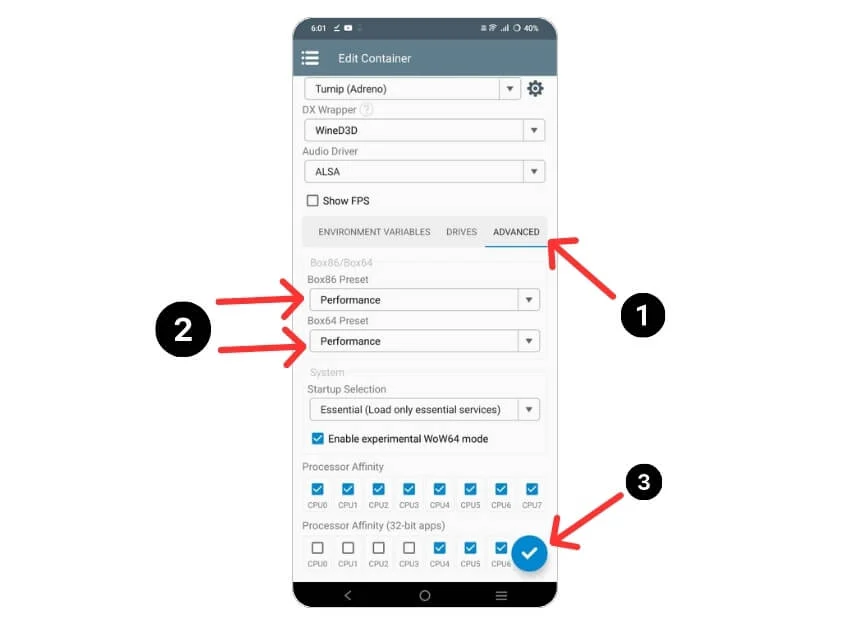
- Tocca il pulsante Segno di spunta in basso a destra per salvare le impostazioni.
Come aggiungere giochi a Winlator?
Tieni presente che non puoi eseguire il client Steam sul tuo telefono Android utilizzando Winlator. Quindi, l'unico modo per giocare alla tua libreria di giochi è utilizzare l'app GOG Galaxy. Ecco cosa devi fare:
- Scarica l' app GOG Galaxy da questo link e installala sul tuo PC.
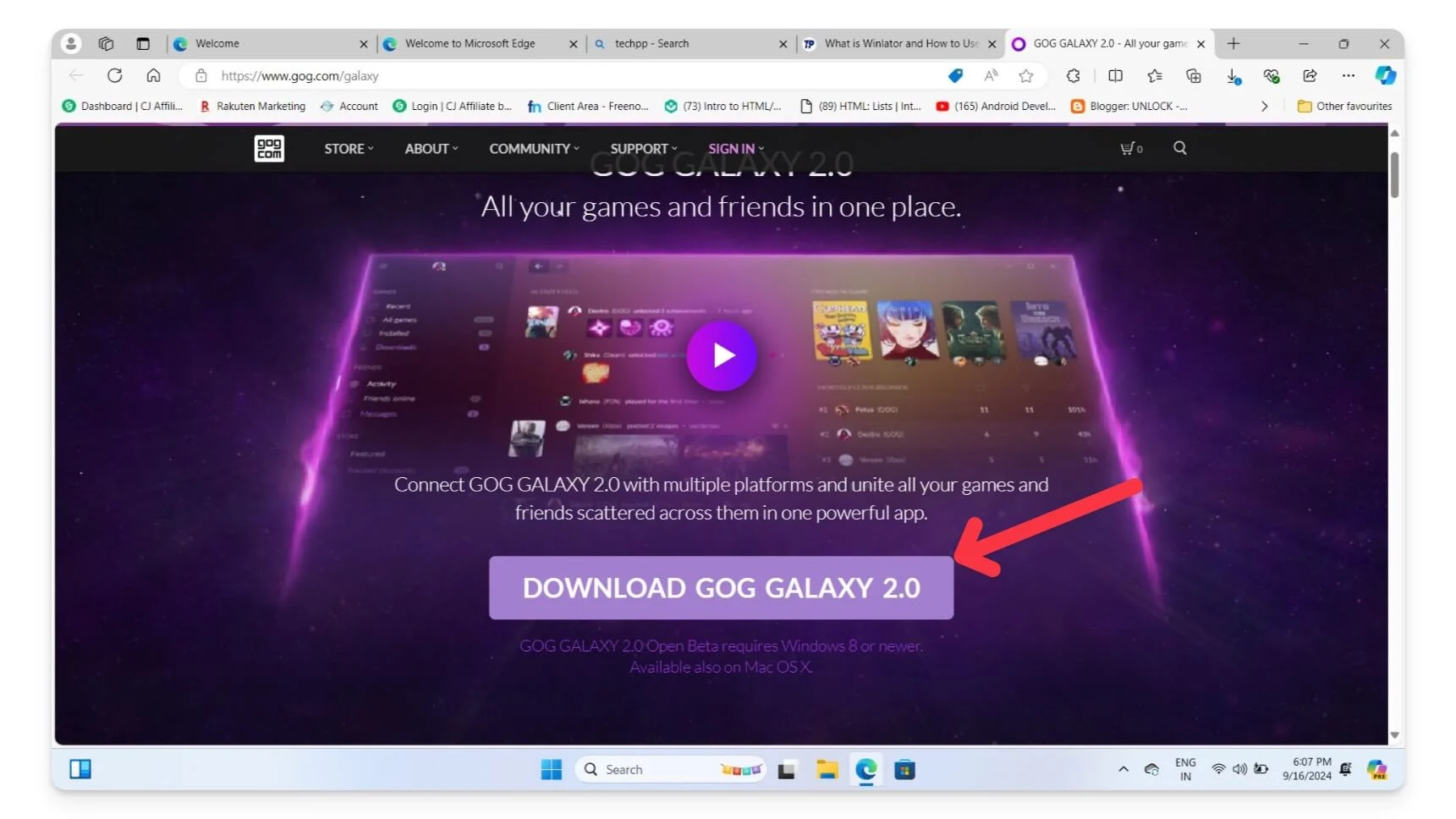
- Apri l' app GOG Galaxy come amministratore e accedi con il tuo account.
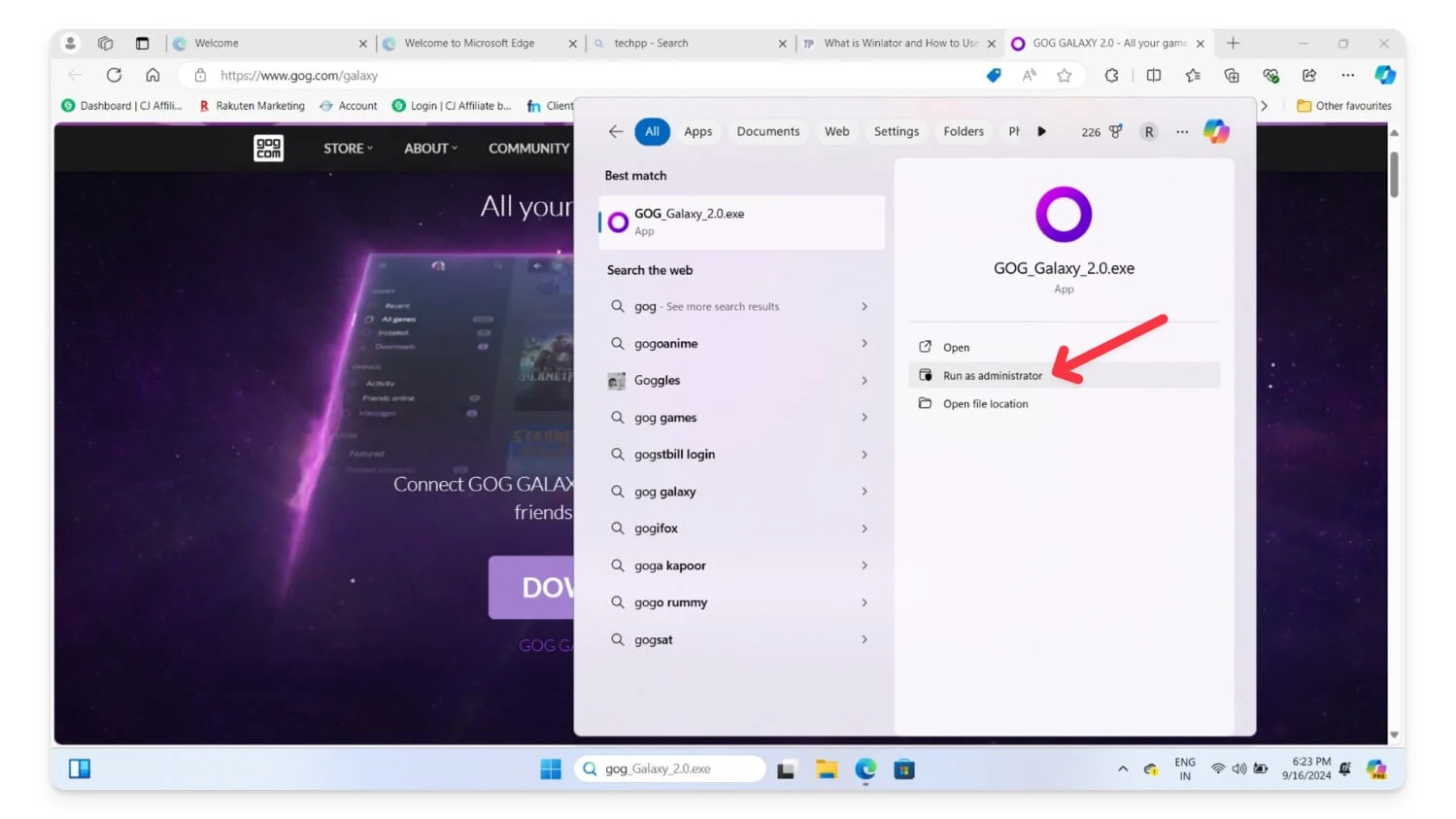
- Scegli il gioco a cui desideri giocare sul tuo telefono Android utilizzando Winlator.

- Tocca il gioco, aggiungilo al carrello e acquisiscilo.
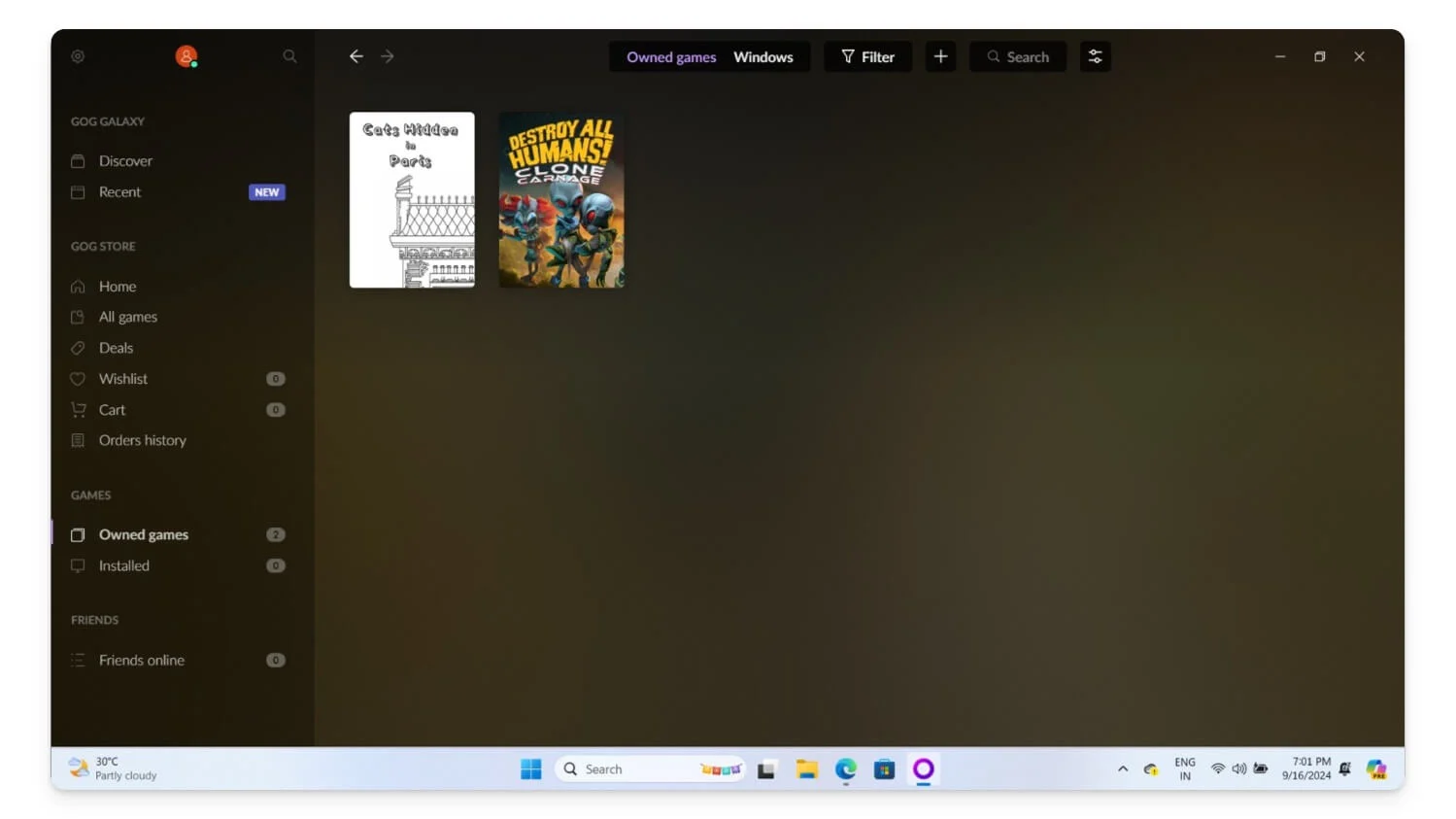
- Fai clic sulla scheda Giochi posseduti nella barra laterale . Seleziona il gioco e toccalo. Ora seleziona la scheda Extra .
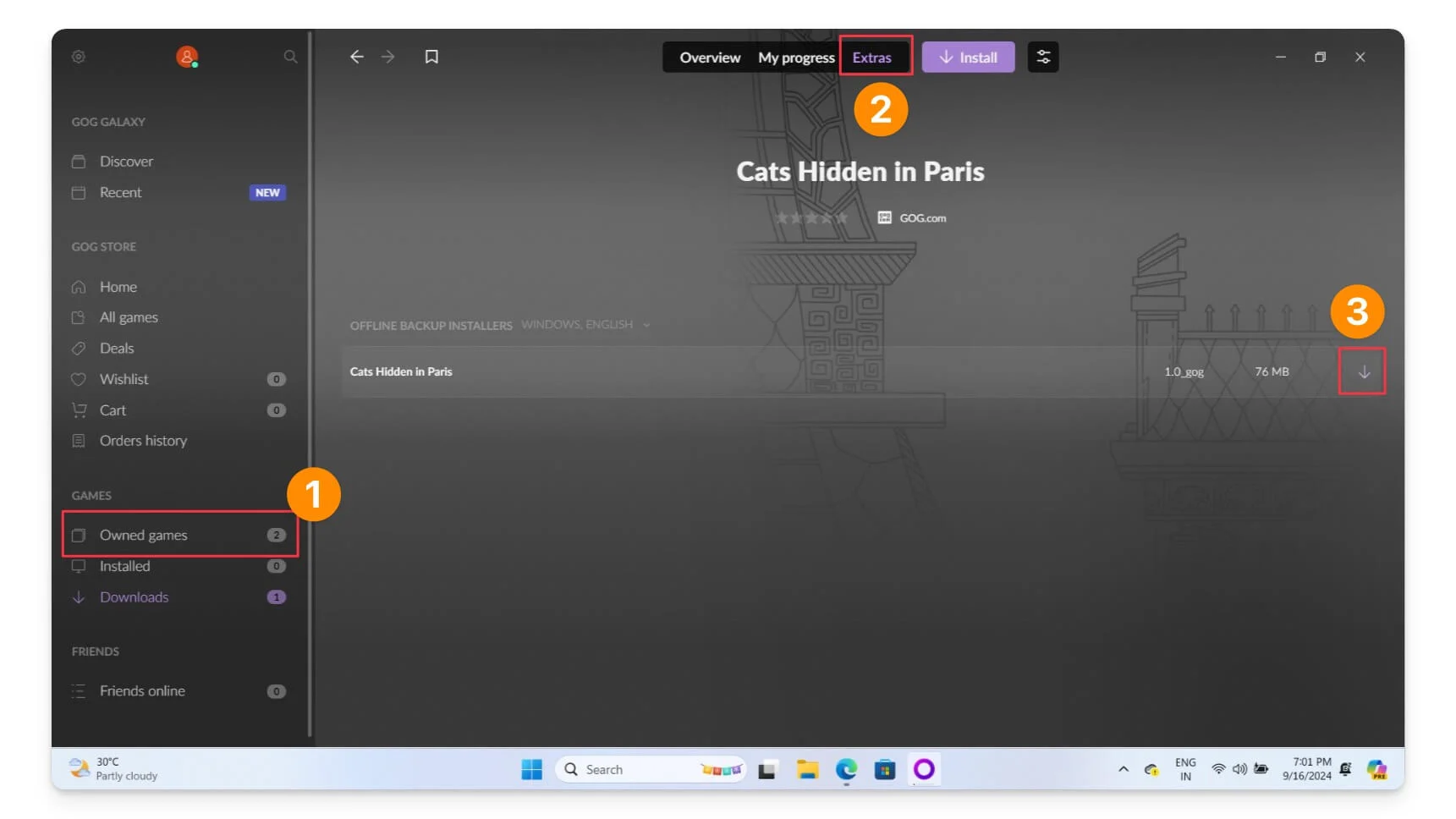
- Scarica tutti i file elencati nella scheda Programmi di installazione di backup offline .
- Vai alla scheda download e attendi che il file venga scaricato.
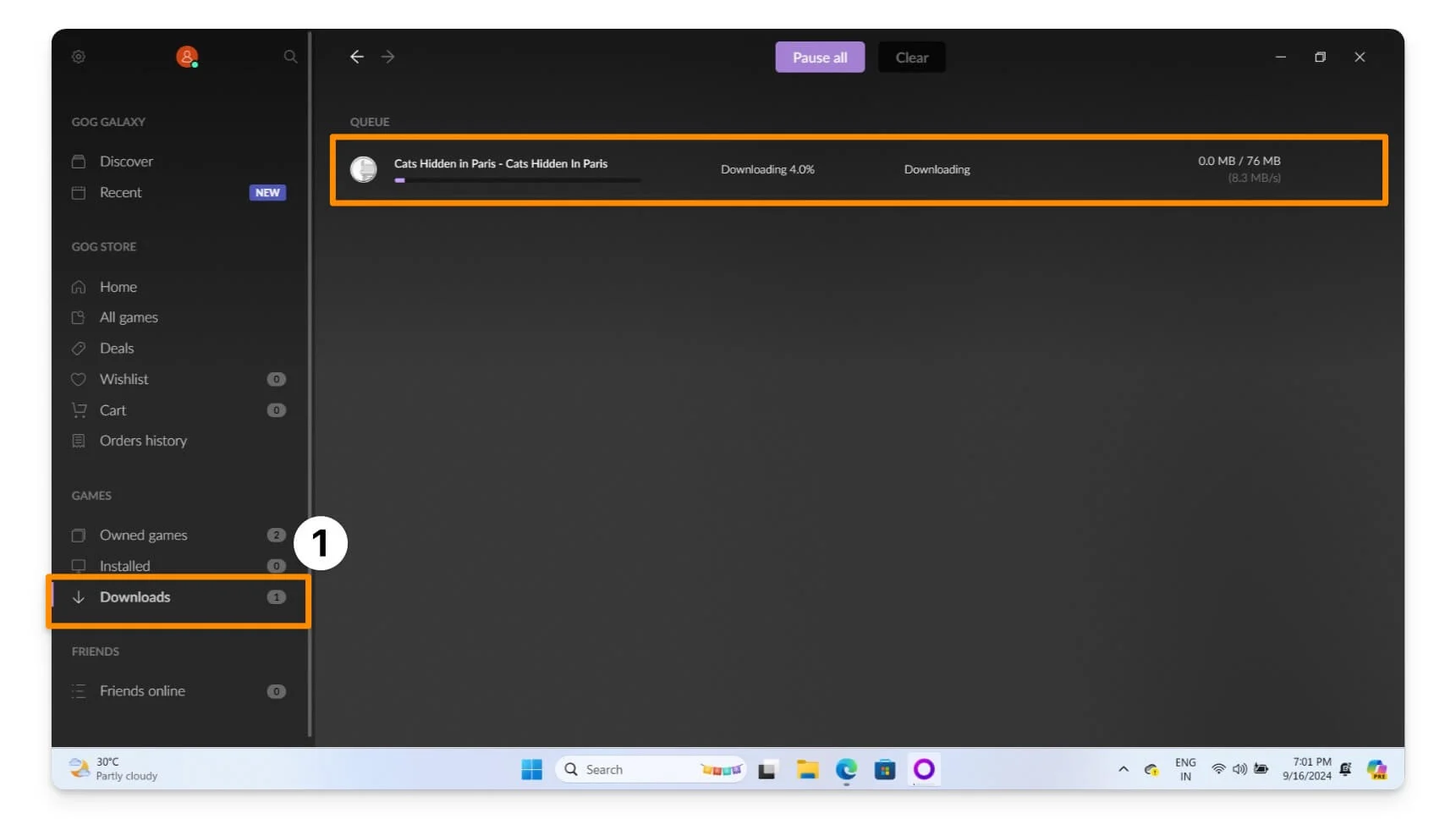
- Una volta scaricati i file, fai clic sull'icona Cartella e copia i file nella cartella Download del tuo smartphone.
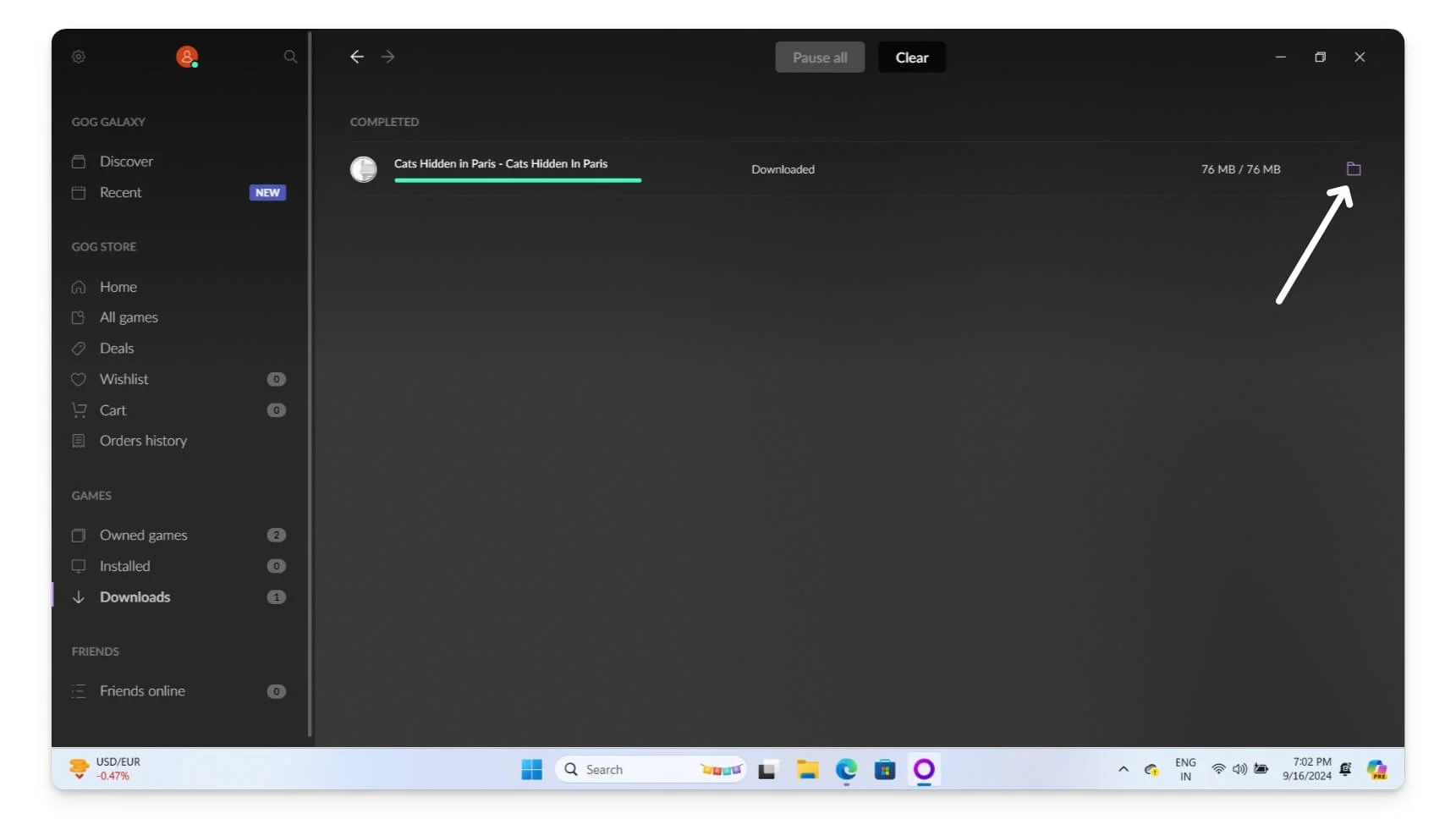
- Copia il file nella cartella di download del tuo smartphone Android.
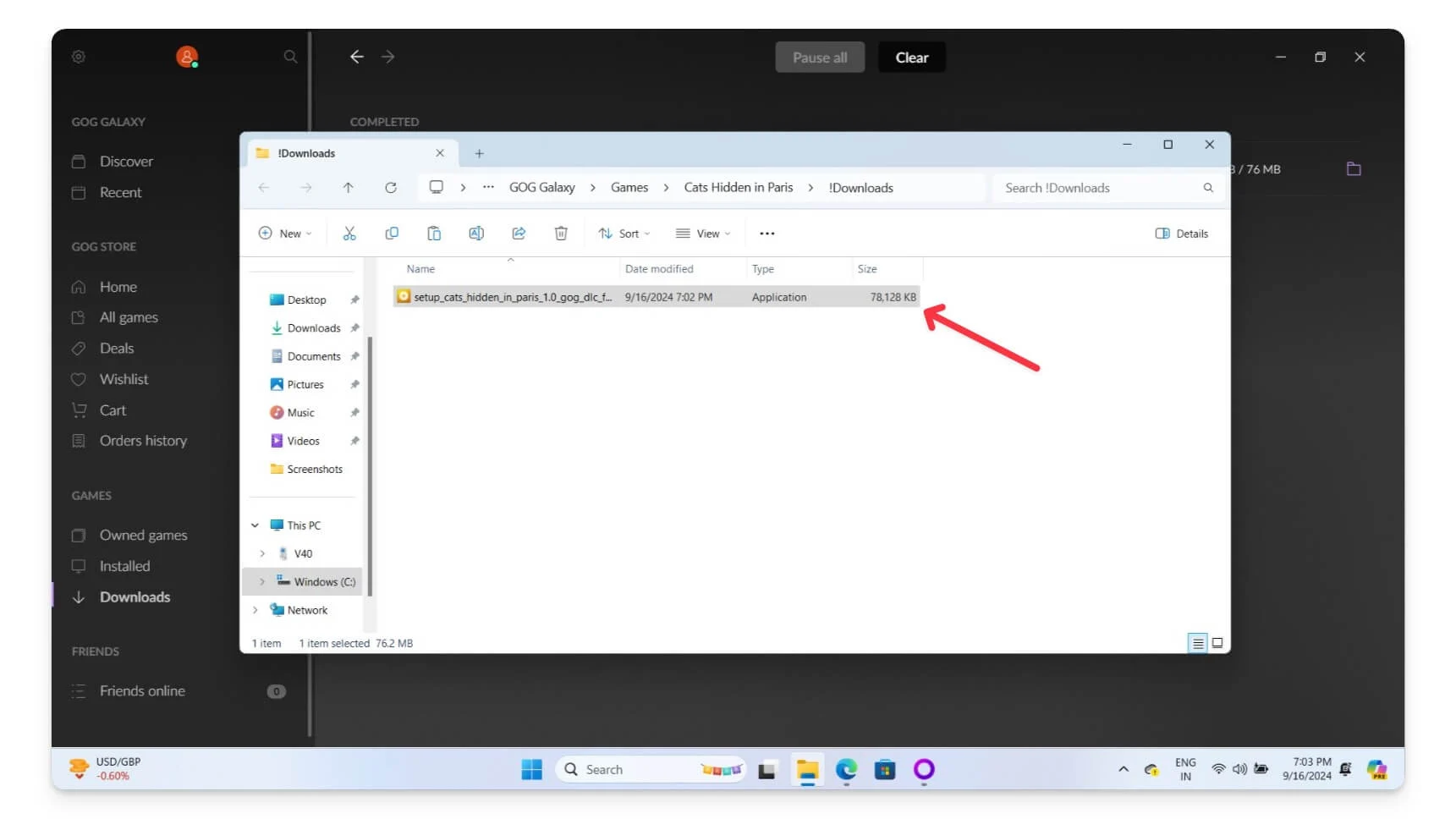
- Incolla il file nella cartella download del tuo Android.
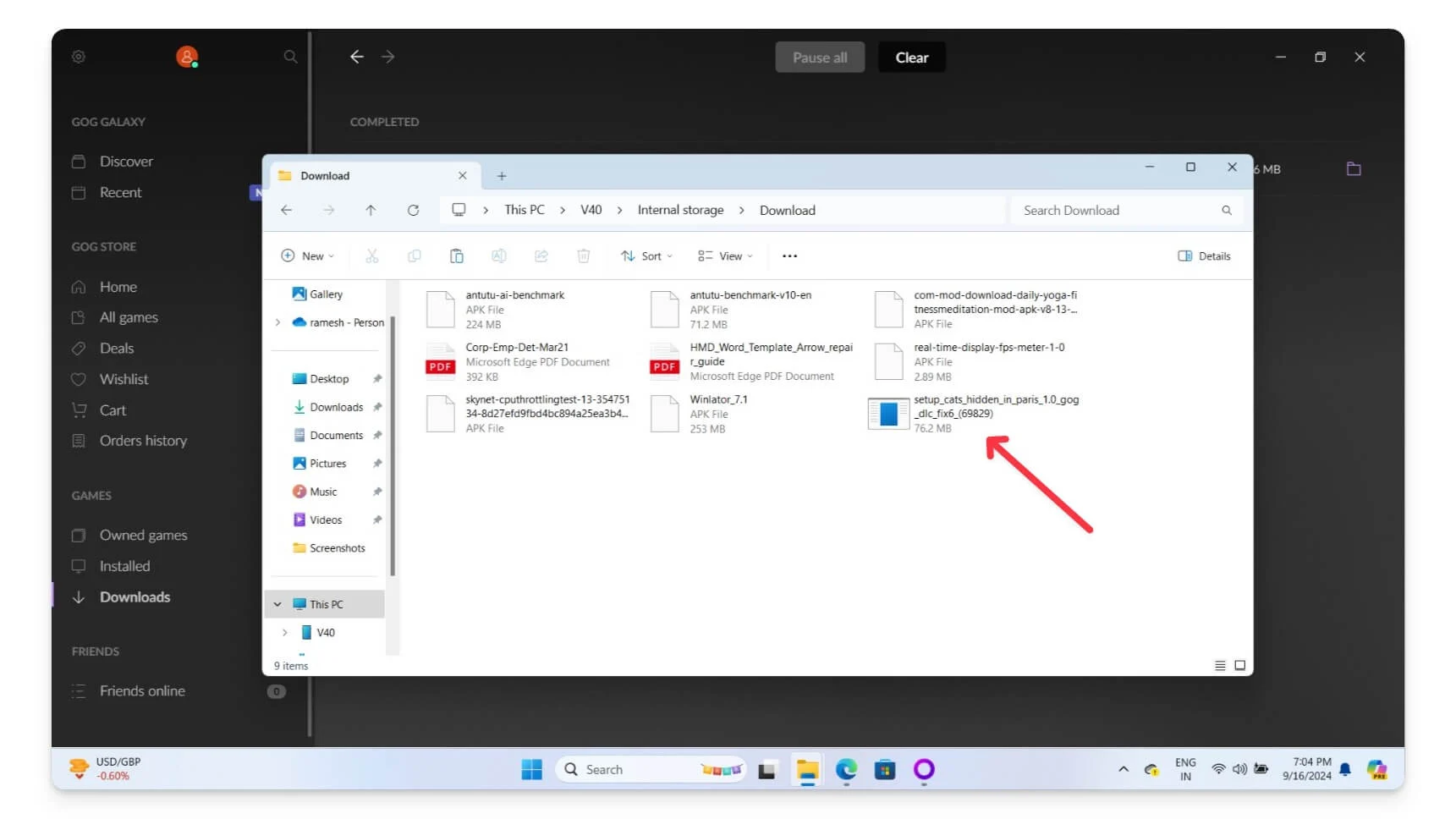
- Sul tuo telefono Android, avvia un contenitore premendo l' icona a tre punti e scegliendo Esegui .
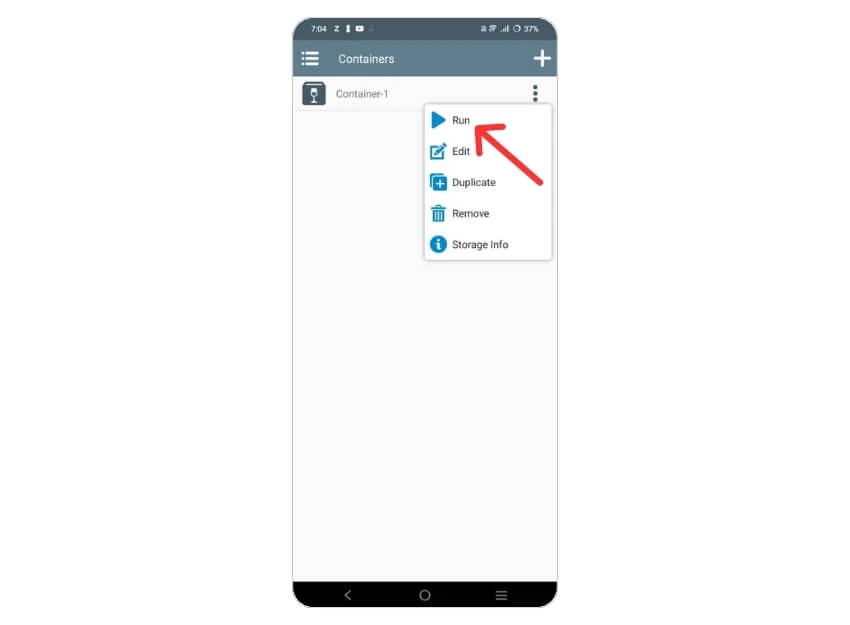
- Seleziona l'unità D e installa il file setup.exe per il gioco.
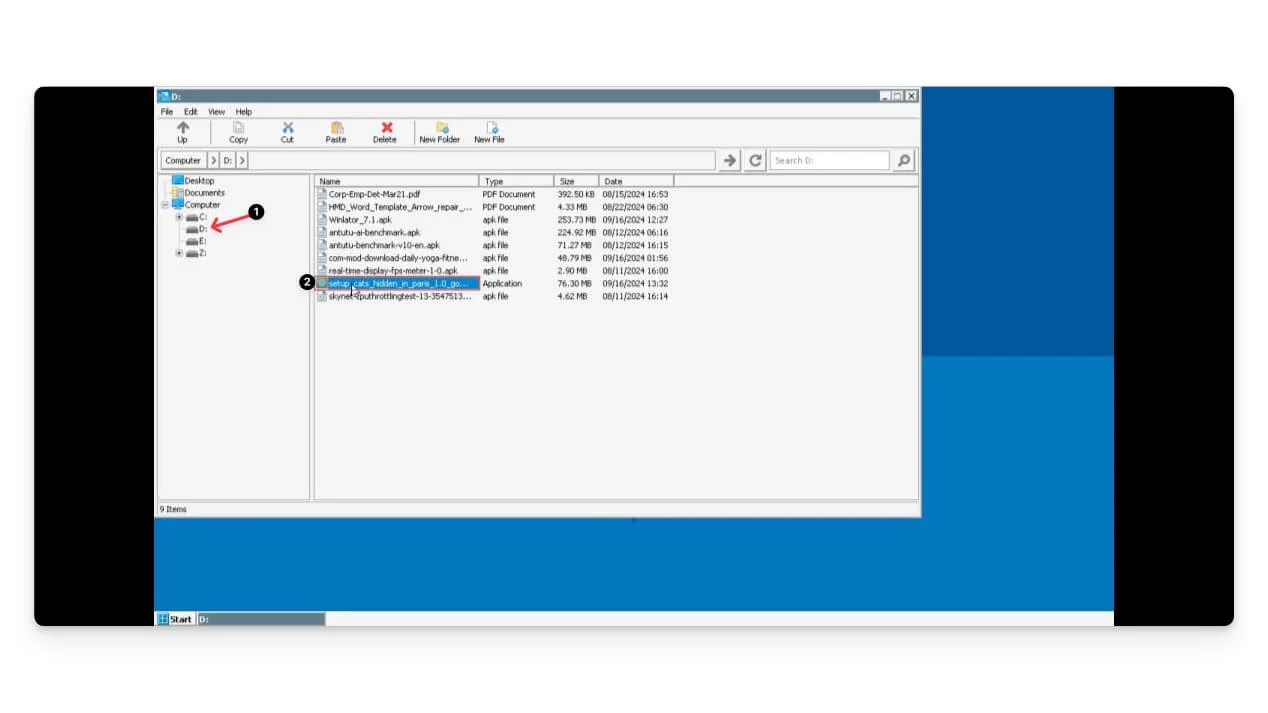
- Dopo aver installato il gioco, puoi creare un collegamento aprendo Winlator Container, accedendo alla posizione del file del gioco, facendo clic con il pulsante destro del mouse sul file EXE e selezionando Crea collegamento .
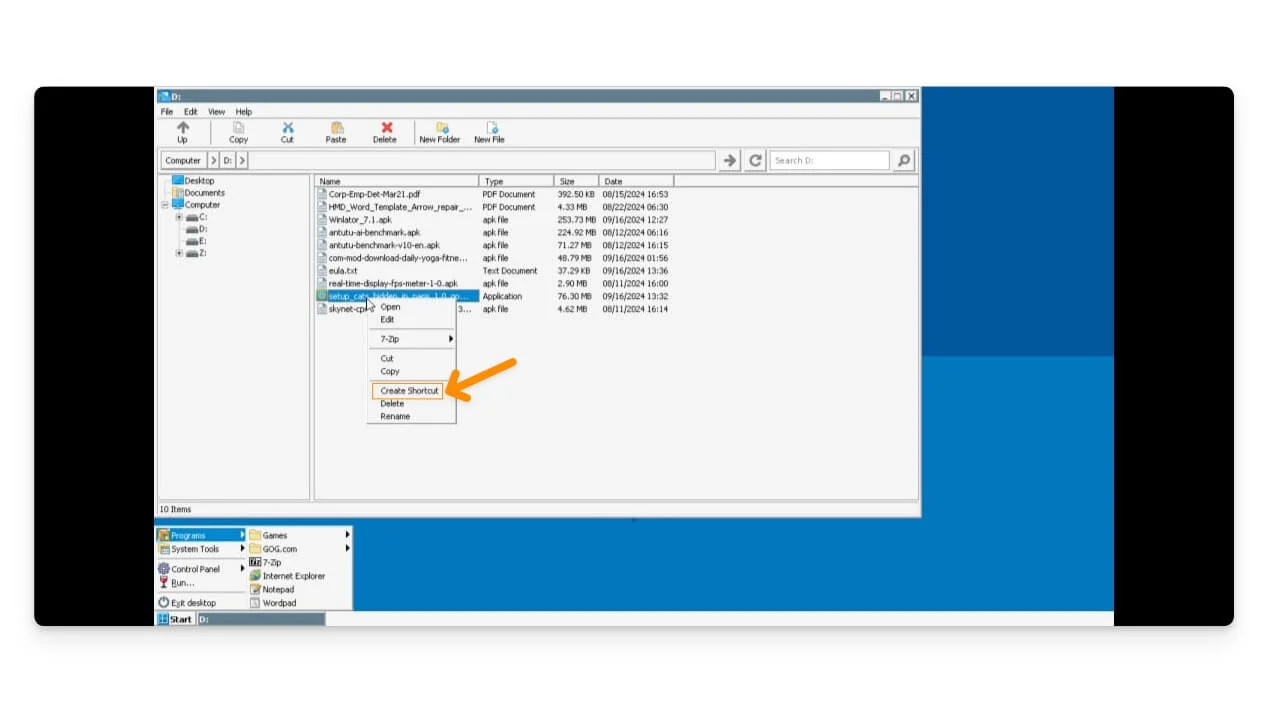
- Tocca l'icona Menu e scegli Scorciatoie .
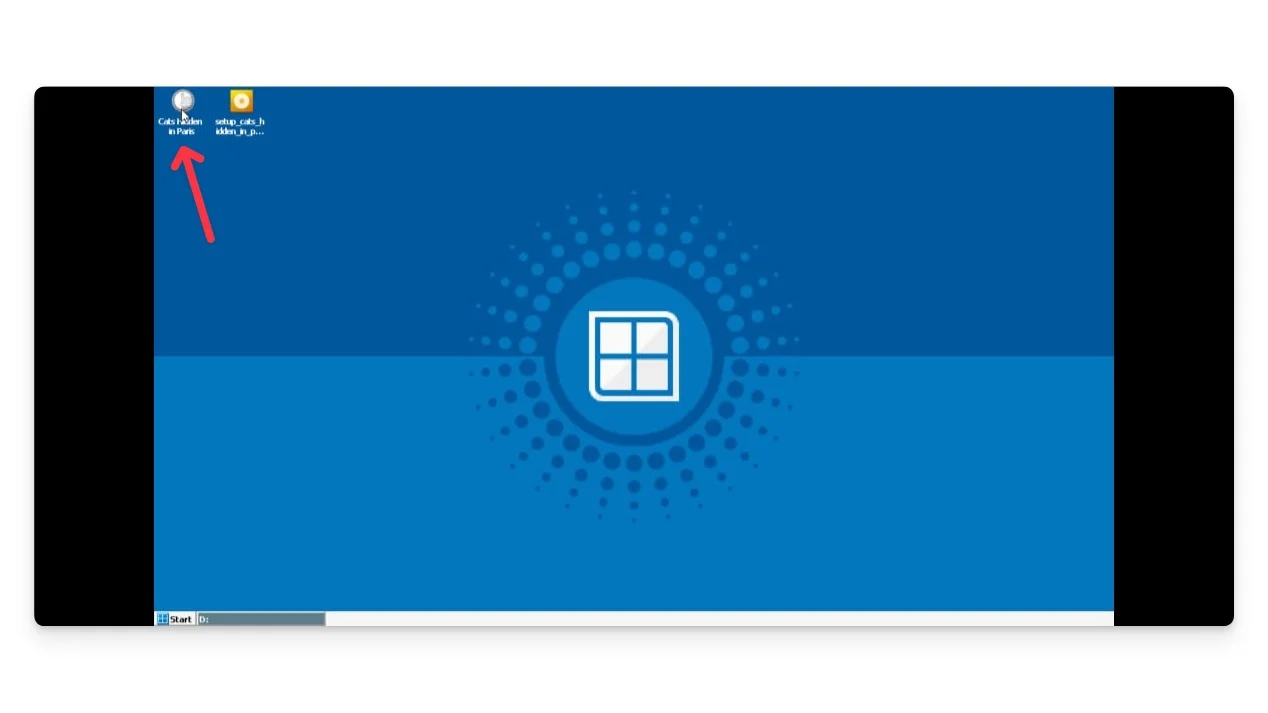
- Tutte le scorciatoie del gioco saranno elencate qui.
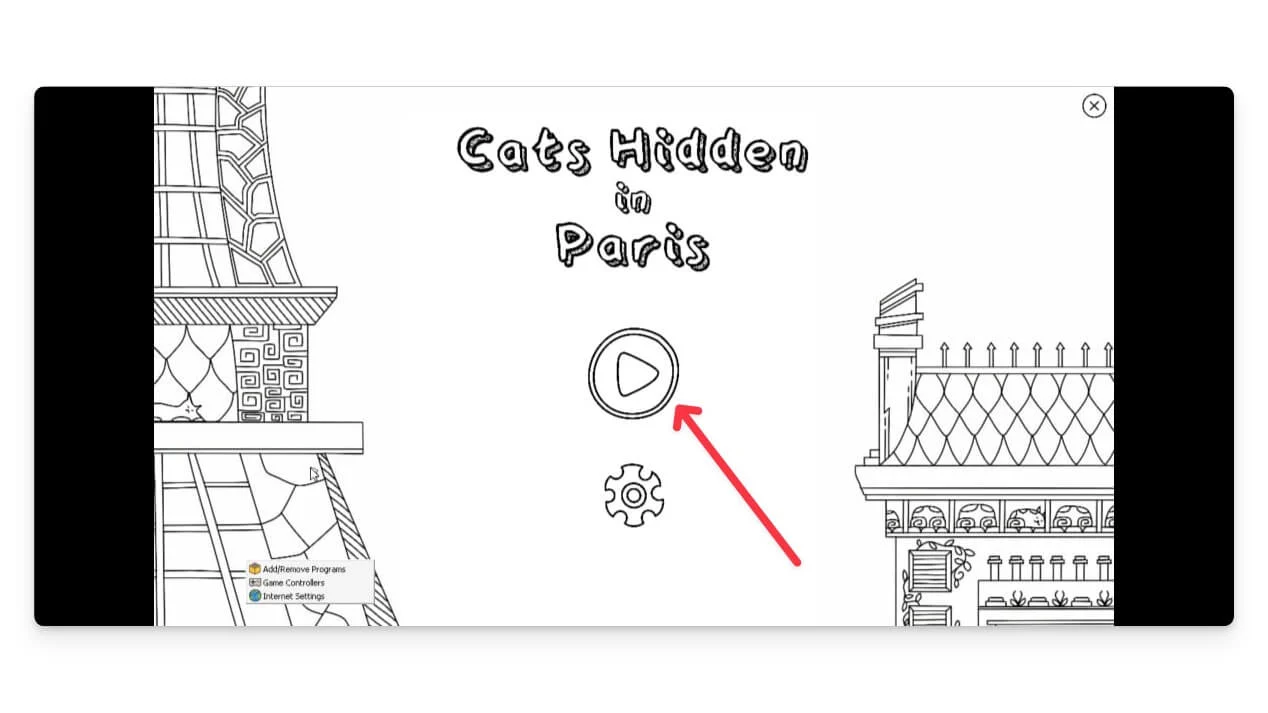
Questo è tutto! Puoi divertirti con i giochi per PC Windows sul tuo telefono Android, a condizione che tu segua i passaggi precedenti senza saltare nulla nel mezzo. Ecco un video che spiega tutto ciò che devi sapere sul processo di installazione.
Goditi le app e i giochi Windows sul tuo smartphone
Winlator è un simpatico strumento che porta il mondo dei giochi e delle app per PC Windows sul tuo smartphone. Sebbene il processo di download e configurazione di Winlator possa sembrare piuttosto noioso, alla fine ne vale la pena. D'altra parte, se desideri eseguire il sideload di qualsiasi app Android sul tuo PC Windows, puoi consultare la nostra guida dedicata che ti aiuterà nel processo. Abbiamo anche una guida che ti consente di trasferire le app sul tuo iPhone e la parte migliore è che il processo funziona a livello globale.
Facci sapere nei commenti qui sotto se sei riuscito a utilizzare Winlator e ti è piaciuto giocare ai giochi per PC sul tuo telefono o meno.
